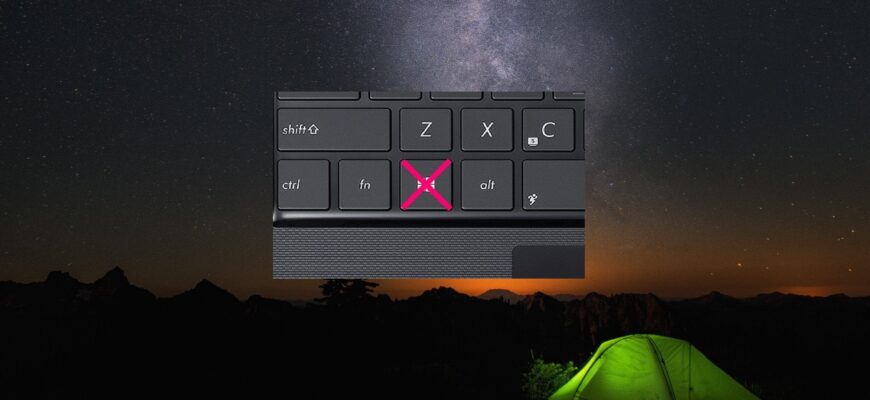Falls Sie die Windows-Taste auf Ihrer Tastatur deaktivieren möchten, können Sie dies durch bestimmte Änderungen im Systemregistrierungseditor erreichen.
Um den Registrierungseditor zu öffnen, drücken Sie die Tastenkombination Win + R, geben Sie „regedit“ im Ausführen-Fenster ein und drücken Sie die Eingabetaste.
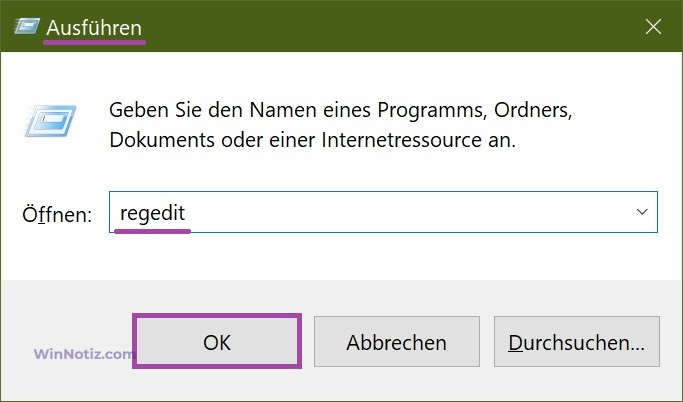
Navigieren Sie im geöffneten Registrierungseditor zu folgendem Abschnitt:
HKEY_LOCAL_MACHINE\SYSTEM\CurrentControlSet\Control\Keyboard Layout
Eine Anleitung zum schnellen Zugriff auf diesen Registrierungsabschnitt finden Sie in diesem ➯ Artikel.
Klicken Sie im rechten Fensterbereich mit der rechten Maustaste und wählen Sie im Kontextmenü „Neu > Binärwert“ und benennen Sie ihn in „Scancode Map“ um.
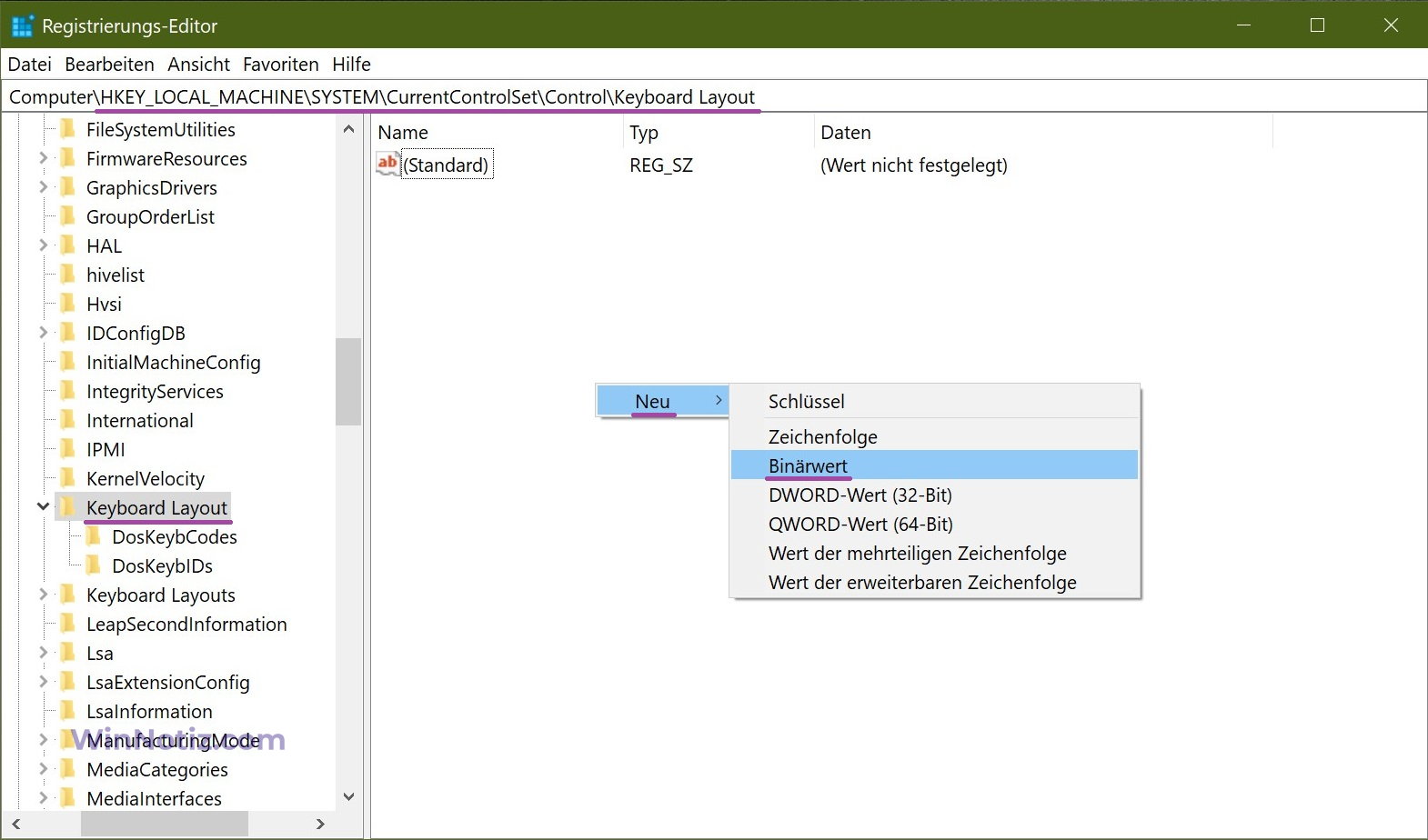
Doppelklicken Sie auf den erstellten Parameter, um das Fenster „Binärwert bearbeiten“ zu öffnen. Geben Sie die hexadezimalen Werte wie im Screenshot unten gezeigt ein. Die Eingabe erfolgt in Zweiergruppen, und die Werte auf der linken und rechten Seite werden automatisch ergänzt. Klicken Sie anschließend auf „OK“, schließen Sie den Registrierungseditor und starten Sie den Computer neu.
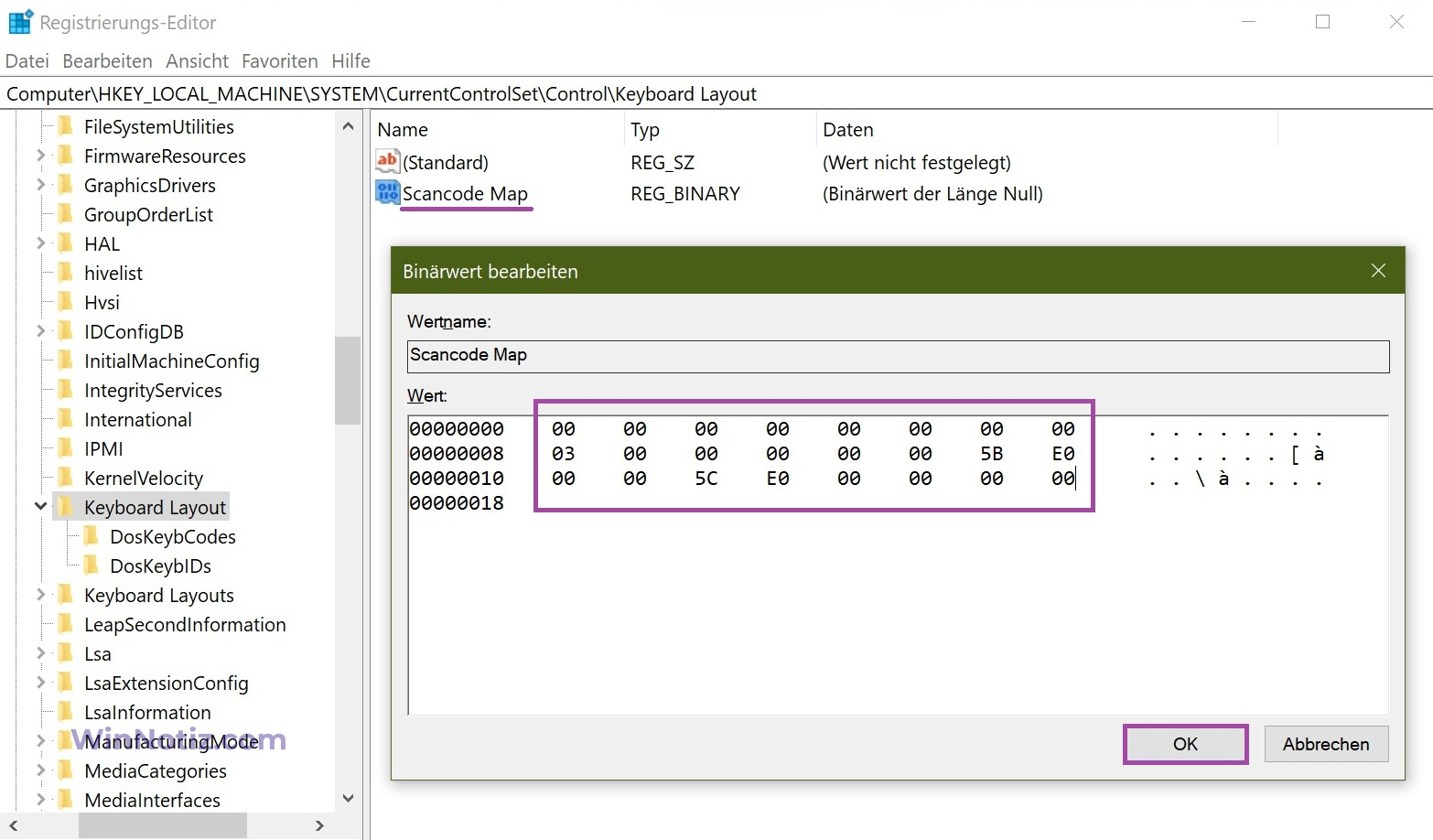
Die Windows-Taste auf der Tastatur ist nun deaktiviert. Falls Sie sie später wieder aktivieren möchten, löschen Sie einfach den „Scancode Map“-Parameter im Registrierungseditor und starten Sie den Computer neu.
Alternativ können Sie eine Registrierungsdatei mit folgendem Inhalt erstellen und anwenden, um die Windows-Taste zu deaktivieren:
Windows Registry Editor Version 5.00.
[HKEY_LOCAL_MACHINE\\SYSTEM\\CurrentControlSet\\Control\\Keyboard Layout].
„Scancode Map“=hex:00,00,00,00,00,00,00,00,03,00,00,00,00,00,5B,E0,00,00,5C,E0,00,00,00,00.
Zum Aktivieren der Windows-Taste erstellen und wenden Sie eine Registrierungsdatei mit folgendem Inhalt an:
Windows Registry Editor Version 5.00.
[HKEY_LOCAL_MACHINE\\SYSTEM\\CurrentControlSet\\Control\\Keyboard Layout].
„Scancode Map“=-.
Nach dem Anwenden der Registrierungsdatei müssen Sie den Computer neu starten.
Sie können auch vorgefertigte Registrierungsdateien herunterladen: